Trimiterea mesajelor din linia de comandă este utilizată de administratori atunci când trimiteți rapoarte despre executarea acțiunilor automatizate.
(finalizarea copiei de siguranță, exportul bazei de date, eliminarea informațiilor depășite etc.)
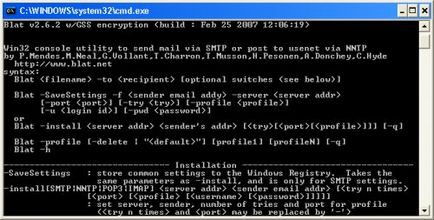
Sintaxa este foarte simplă - doar alerga
Și veți deschide o descriere detaliată a cheilor, care vă arată cum puteți utiliza programul.
Pentru a trimite mesaje, trebuie să specificați datele de bază: cine, ce, de la cine, prin care server.
soluţie:
utilizarea de blat + stunnel
soclu = l: TCP_NODELAY = 1 soclu = r: TCP_NODELAY = 1 debug = 7 = ieșire client stunnel.log = da [ssmtp] accepta = 127.0.0.1:465 conecta = smtp.gmail.com:465
3. Instalați stunnel ca comandă de serviciu
"C: \ Program Files \ stunnel \ stunnel.exe" -instalare
sau găsiți comanda rapidă Start ...
4. Descărcați blat și despachetați-l în director, de exemplu, C: \ send_mail
5. Creați fișierul send_mail.cmd:
c: \ send_mail \ blat.exe -f [email protected] -Server localhost -port 465 -u [email protected] -pw HKHsjshfw3222 -sa [email protected] -subject "Backup datele mele" -attachi c: \ send_mail \ backup.log -body "Bună ziua!"
Am o eroare
Eroare: conexiunea la server a fost eliminată.
Eroare server SMTP
Eroare: Nu este o priză.
Eroare: Nu este o priză.
Eroare: serverul a refuzat conexiunea.
trei porturi au fost 465.995.587